ps設計馬年新年賀卡教程
2022-12-26 04:50:24
來源/作者: /
己有:22人學習過
12、新建一個圖層,把前景顏色設置為暗紅色,用畫筆把頂部涂暗一點,效果如下圖。

<圖18>
13、加上梅花、燈籠,文字素材,效果如下圖。
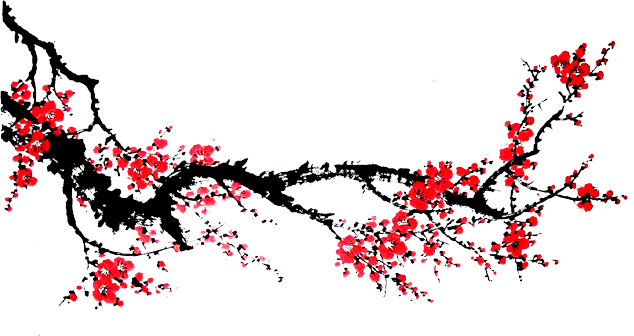



<圖19>
14、再加上祝福文字,主體部分基本完成。
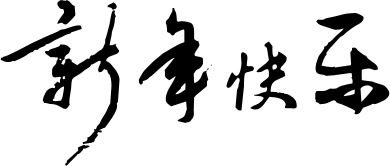

<圖20>
15、打開光暈素材,拖進來,是的調節好大小及位置,然后把混合模式改為“濾色”,添加圖層蒙版,用黑色畫筆把邊緣過渡擦出來,效果如下圖22。

<圖21>

<圖22>
最后調整一下細節,完成最終效果。

下一篇:PS地產海報




























